Il est possible de télécharger des photos sur Instagram depuis un PC, si vous connaissez les bonnes astuces. C’est très pratique, vous permettant de faire des ajustements en utilisant un éditeur de photo gratuit conçu pour les ordinateurs de bureau plutôt que de lutter avec des applications mobiles.
Instagram rend étonnamment difficile le téléchargement de photos à partir de votre bureau. Il est impossible de le faire à l’aide de l’application officielle pour Windows 10 ou du site Web Instagram. Il n’y a pas non plus d’application Instagram pour macOS.
C’est une nuisance – en particulier si vous souhaitez publier des photos prises avec un appareil photo numérique plutôt que sur un smartphone, ou si vous souhaitez modifier vos photos et vidéos à l’aide du logiciel de bureau avant de les télécharger.
Heureusement, il existe plusieurs moyens pratiques de contourner le problème et de télécharger des photos sur Instagram depuis votre PC ou votre Mac. Tout ce dont vous avez besoin est un peu de logiciel libre.

Méthode 1: Vivaldi
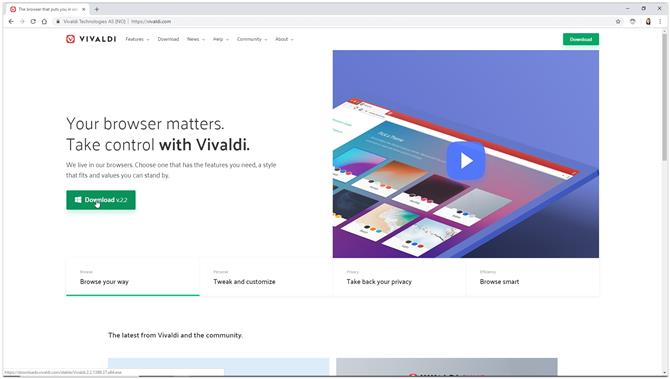
Crédit image: Fossé
1. Obtenez Vivaldi
Le navigateur Web super-personnalisable Vivaldi offre le moyen le plus rapide et le plus simple de télécharger des photos sur Instagram depuis un PC ou un Mac. Pour ce faire, il exécute la version mobile du site Web d’Instagram dans un panneau Web.
Téléchargez et installez Vivaldi, puis exécutez l’assistant pour importer des signets et définissez vos préférences, ou cliquez sur ‘Tout ignorer’ et continuez avec les paramètres par défaut du navigateur.
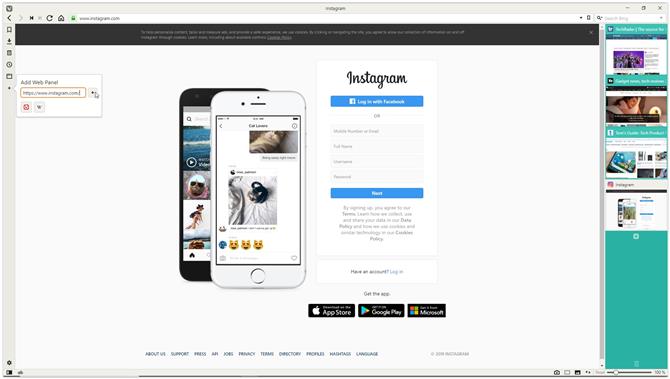
Crédit image: Fossé
2. Créer un panneau Web
Accédez à www.instagram.com, puis cliquez sur l’icône Plus (Ajouter un panneau Web) sur le côté gauche de l’interface du navigateur. L’URL sera automatiquement renseignée, il vous suffira donc de cliquer à nouveau sur le plus.
La version mobile d’Instagram apparaîtra maintenant dans une barre latérale à gauche du navigateur et y restera lorsque vous naviguerez sur d’autres sites. Connectez-vous à votre compte, puis redimensionnez la barre latérale jusqu’à ce que le site mobile s’adapte confortablement.
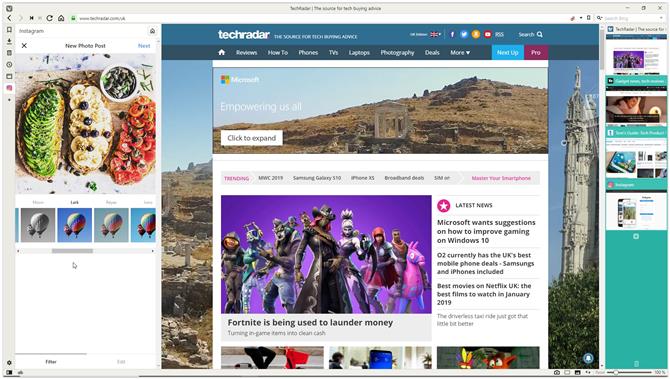
Crédit image: Fossé
3. Transférer sur Instagram
Cliquez sur l’icône plus en bas du site Web pour choisir une photo de votre PC ou de votre Mac, appliquer des filtres, ajouter une légende et des tags, puis la télécharger sur votre compte.

Méthode 2: Lecteur BlueStacks App
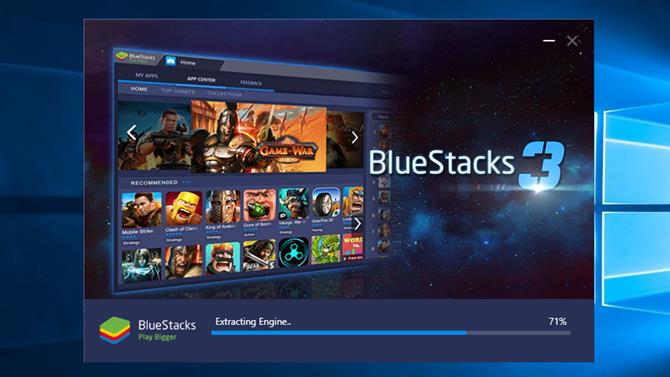
Crédit image: Fossé
1. Obtenez le lecteur BlueStacks App
L’application Instagram pour Android est superbe et vous pouvez l’exécuter sur votre bureau à l’aide de l’émulateur Android gratuit BlueStacks App Player, qui vous permet de télécharger des photos sur Instagram depuis votre PC ou votre Mac.
Téléchargez et installez BlueStacks, puis attendez quelques minutes pendant que le moteur démarre pour la première fois. Terminez le didacticiel en utilisant la croix en haut à droite, assurez-vous que la langue voulue est sélectionnée et touchez le bouton fléché.

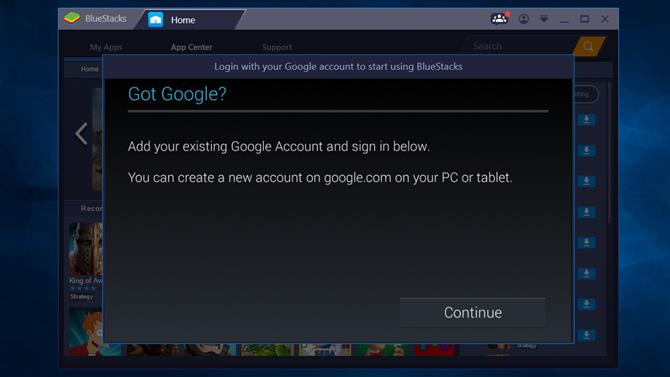
Crédit image: Fossé
2. Connectez-vous à votre compte Google.
Cliquez sur « Continuer », puis connectez-vous à l’aide de votre compte Google. Passez en revue les conditions d’utilisation et, si vous êtes d’accord, cliquez sur « OK ».
Les cases à cocher suivantes sont complètement facultatives; Si vous utilisez uniquement BlueStacks pour télécharger sur Instagram, n’hésitez pas à les décocher tous. Cliquez sur la flèche Suivant, puis entrez votre nom (il ne sera utilisé que pour personnaliser certaines applications).

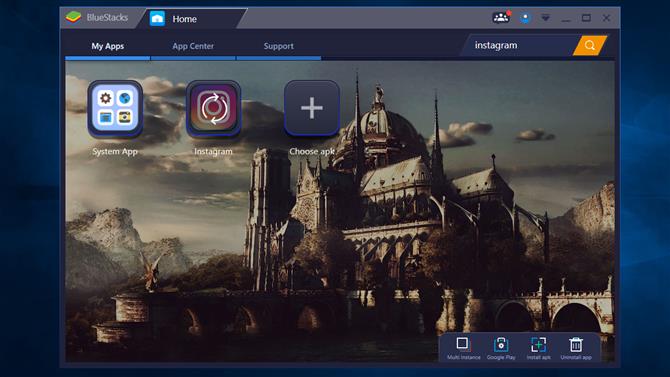
Crédit image: Fossé
3. Installez l’application Instagram
Vous verrez maintenant une version du Google Play Store. Recherchez Instagram (la barre de recherche est en haut à droite), sélectionnez l’application officielle lorsqu’elle apparaît et cliquez sur Installer. L’application va demander l’accès à des informations, y compris vos contacts et votre emplacement. Si cela vous convient, cliquez sur « Accepter ».
Après un moment, l’icône Instagram apparaît sous l’onglet Mes applications. Cliquez dessus une fois pour le lancer.

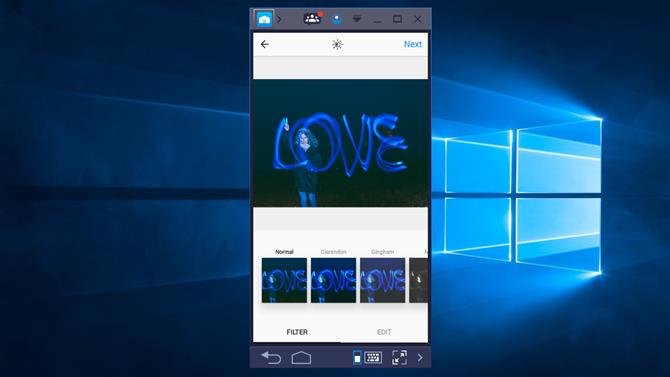
Crédit image: Fossé
4. Téléchargez, appliquez des filtres et partagez
BlueStacks changera à la taille et à la forme d’un smartphone orienté verticalement. Connectez-vous à votre compte Instagram avec vos informations habituelles (le lien de connexion est en bas). Votre flux Instagram apparaîtra comme sur un téléphone.
Cliquez sur l’icône plus en bas, puis sélectionnez « Galerie ». Cliquez sur le menu déroulant « Galerie » en haut à gauche, sélectionnez « Autre », puis cliquez sur « Choisir dans Windows ». Recherchez la photo que vous souhaitez télécharger, sélectionnez-la et cliquez sur ‘Ouvrir’.
Vous pouvez maintenant rogner la photo, ajouter des filtres et une légende, et la partager avec vos suiveurs via tous les réseaux sociaux habituels.
- Consultez notre liste des meilleurs éditeurs de photos gratuits


